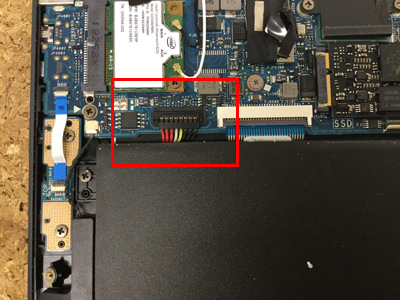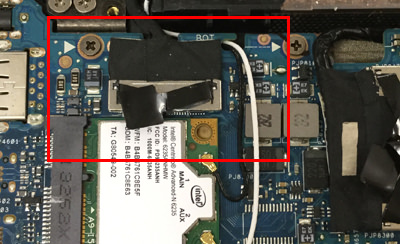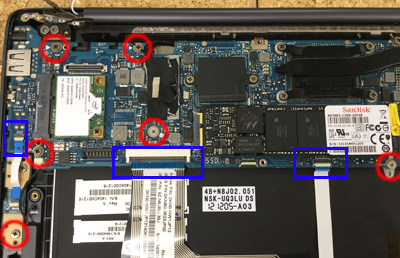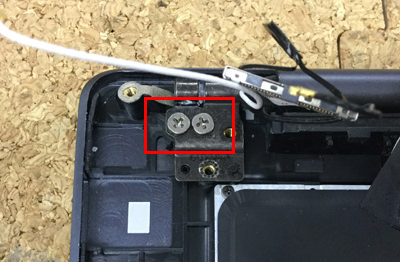ASUS TAICHI 31 液晶割れの画面交換 修理方法、分解手順
ASUS TAICHI 31は普通のノートパソコンとは大きく異なり、背面側も液晶を搭載しております。
ノートパソコンとして使用する事もできればタブレット型として使う事もできるために、別でタブレットを購入しなくても1台でまかなえてしまいます。
通常は背面側がカバーになっているために割れてしまう事はほぼありませんが、TAICHI 31の場合は背面側まで液晶パネルになっているために保管する場合は注意が必要です。
パソコンを閉じたとしても常に液晶がむき出しの状態になっているために持ち運びをする場合は保護できるケースに入れた方が無難ですね。
故障のお問い合わせを頂く内容のほとんどが背面側のパネル割れですので何かしらのケースに入れた方が良いです。
今回の分解方法ではアセンブリ交換になりますので内側、背面側の液晶割れのどちらにも対応ができるようになっておりますので故障の際は参考にして頂ければと思います。
【ASUS TAICHI 31 液晶修理・分解方法 STEP 1】

- 今回の液晶故障は閉じた時の背面側の液晶パネル割れになります。
アセンブリ交換(上半身全て交換)になりますので、背面側ではなく内側の液晶割れにも対応は可能です。
【ASUS TAICHI 31 液晶修理・分解方法 STEP 2】

- こちらが内側の液晶割れになりますが、割れや表示不良はなく普通に表示されます。
【ASUS TAICHI 31 液晶修理・分解方法 STEP 3】

- ここから分解に入りますが、本体を裏返しにし赤丸部分にあるネジを全て外してしまいます。
プラスのネジではなく、トルクスになりますので専用ドライバーを使います。
プラスドライバーなどで無理にネジを外そうとするとネジがなめってしまい開けることができなくなりますので注意してくださいね!
【ASUS TAICHI 31 液晶修理・分解方法 STEP 4】

- 先ほどの8本のネジを外しただけではボトムカバーを外す事は出来ません。
ヒンジ部分にあるゴム足の内部にもネジが隠れておりますので、忘れずに外すようにしましょう!
ゴム足は先端の尖った工具でしたら簡単に剥がすことができるようになっております。
【ASUS TAICHI 31 液晶修理・分解方法 STEP 5】

- ボトムカバーを外すことができました。
【ASUS TAICHI 31 液晶修理・分解方法 STEP 6】

- ボトムカバーを外した後は最初にバッテリーのコネクターを外す作業を行いますが、
この作業をしないで分解を進めてしまうとショートしてしまう恐れがありますので必ず行うようにしましょう。
【ASUS TAICHI 31 液晶修理・分解方法 STEP 7】

- バッテリーのコネクターを外した後は通電されていませんので、内部の構造を理解しておくと良いと思います。
バッテリーを外した後でしたら工具は「鉄」でも問題ありませんが、バッテリーのコネクターを外すまではプラスチックの工具を使うようにしてください。
バッテリーは本体にネジで固定されておりますが、ドライバーを使い外してしまいましょう。
【ASUS TAICHI 31 液晶修理・分解方法 STEP 8】

- この部分はWifi端子上にありますが、液晶から伸びているケーブルです。
マザーボード側に接続されておりますので工具を使い下から上に起こすようにすれば簡単に外す事が可能です。
【ASUS TAICHI 31 液晶修理・分解方法 STEP 9】

- 先ほどの液晶ケーブルすぐ下にWifiケーブルがありますので画像のように工具を使い外してしまいます。
外し方ですが、下から上に起こすようにすれば簡単に外す事ができます。
【ASUS TAICHI 31 液晶修理・分解方法 STEP 10】

- こちらは電源ボード、Fan周辺ですが、細かいネジが複数ありますので全て外してしまいます。
赤丸部分はネジ、青枠部分はコネクター接続になります。
上側のコネクターはそのままスライドさせ、下側のコネクターは両サイドにある白い爪をスライドさせてからオレンジ色のコネクターを引き抜くようにしましょう。
【ASUS TAICHI 31 液晶修理・分解方法 STEP 11】

- こちらは先ほどの電源周りとは反対側になります。
赤丸部分のネジを外し、青枠部分はコネクター接続のために爪を起こしてからケーブルをスライドさせるようにします。
【ASUS TAICHI 31 液晶修理・分解方法 STEP 12】

- ネジの外し忘れを確認し、問題なければ画像のように電源ボードの取り外しをしましょう。
【ASUS TAICHI 31 液晶修理・分解方法 STEP 13】
液晶ケーブルは電源ボード側から配線されておりますが、ネジの外し忘れがなければ簡単に取り回しができます。
【ASUS TAICHI 31 液晶修理・分解方法 STEP 14】

- マザーボードを取り外すことができました。
マザーボードは精密部品になりますが、傷をつけたりすると電源が入らなくなってしまったりしますので保管する際は注意をしてください。
【ASUS TAICHI 31 液晶修理・分解方法 STEP 15】

- マザーボード、電源ボード、バッテリーを本体より取り外す事ができました。
【ASUS TAICHI 31 液晶修理・分解方法 STEP 16】

- 本体と液晶はまだついている状態ですが、取り外す工程は後少しです。
垢枠部分がヒンジと呼ばれますが、左右それぞれ2本づつのネジで固定されております。
プラスドライバーを使い外してしましましょう。
【ASUS TAICHI 31 液晶修理・分解方法 STEP 17】

- 先ほどとは反対側になりますが、同様の手順で外します。
ヒンジ部分にあるネジを全て外す事ができると本体と液晶側を分離させる事ができますが、両手で本体をしっかり持ち少しづつ開封していきます。
【ASUS TAICHI 31 液晶修理・分解方法 STEP 18】

- 液晶側と本体側に分ける事ができました。
液晶交換(アセンブリ交換)する場合は新しく用意をしておいた部品に交換をし、元の手順で組み直しをすれば作業としては終了です。